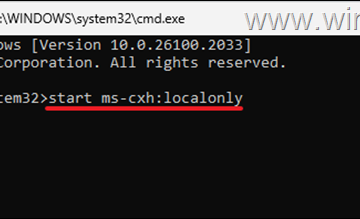Denne artikkelen lærer deg den beste måten å konfigurere din første FPGA-enhet på din datamaskin. Begynn å bruke Intel® Quartus®-program for FPGA-programmering med denne enkle øvelsen. For å få FPGA til å blinke noen av de 8 grønne kundelampene om bord, må du først generere en Verilog-kode, tildele pinner og pålegge tidsbegrensninger. En LED kobles til en av tellerens utgangsbiter mens du kjører den med en 50 MHz klokkeinngang (leveres av en oscillator ombord).
Terasic DE10-Nano Hardware Kit brukes
strong>
For produsenter, IoT-utviklere og lærere, Terasic DE10-Nano-kontrollkort. Den er basert på en Intel® Cyclone V SoC FPGA, som tilbyr en programmerbar maskinvare designplattform. Settet er tilgjengelig her.
Software Suite Lite Edition av Intel Quartus Prime
Fordi det kan lastes ned gratis og ikke krever lisensiering
Trinn 1: Opprett et programvareprosjekt med Intel® Quartus®
Åpne Lite Edition av Intel Quartus Prime Software Suite Wizard for å opprette et nytt prosjekt Velg Neste Katalogen, navn og toppnivåenhet skal velges Velg Ja når du blir spurt om du vil opprette katalogen
Trinn 2: Lag en HDL (Hardware Description Language)
HDL-en vi bruker er Verilog. Hvis du er ny til å skrive i en HDL, men er kjent med programmeringsspråket C, er Verilog lik C ved at hver setning må avsluttes med et semikolon.
Åpne hovedvinduets Fil-fane, og klikk deretter Ny etter å ha valgt Verilog HDL-fil, klikk OK Velg fil og deretter Lagre som i neste trinn. Trykk deretter Lagre
Trinn 3: Lag en Verilog-modul
Denne Verilog-koden skal kopieres og limes inn i vinduet. For å kjøre en syntakssjekk og begynne å syntetisere Verilog-koden, høyreklikk på Analysis and Synthesis og velg deretter Start.
Trinn 4: Velg Pin Assignments
Velg Oppdrag > Pin Planner fra den øverste navigasjonslinjen.
Trinn 5: Opprett en SDC-fil
Tidsbegrensninger for designet må angis før Verilog-koden er kompilert. For å instruere Intel® Quartus®-programvare om hvordan du lukker timing på design, lager du en SDC-fil som inneholder kommandoer.
Trinn 6: Kompiler Verilog-kode
Klikk Start etter å ha gjort et klikk på Compile Design. Verktøyene vil deretter utføre tidsanalyse, sted og rute, og sette sammen og syntetisere designet. Kompileringen skal være ferdig på noen få minutter på grunn av bare noen få linjer med kode.
Trinn 7: Aktiver FPGA
FPGA-en må programmeres som det siste trinnet. Pass på å ta SD-kortet ut av brettet før vi gjør det.
Bruk USB blaster-port for å koble kortet til datamaskinen Koble kortet til strøm og sjekk at det er blått lys. I nærheten av J13 USB Blaster II-porten lyser en LED. Høyreklikk for å åpne programenheten. Velg Maskinvare-oppsett Velg DE-SoC fra rullegardinlisten for gjeldende valgt maskinvare, og klikk deretter Lukk Maskinvare valgt For å finne JTAG-kjeden om bord, klikk Autooppdag Velg gadget 5CSEBA6. Dette er en FPGA-gadget. Endre fil kan velges ved å høyreklikke i filen kolonne for 5CSEBA6-enheten Etter å ha valgt Program/Konfigurer -kolonnen klikker du på Start
Du kan enkelt sette opp din beste FPGA på datamaskin ved å følge alle trinnene.